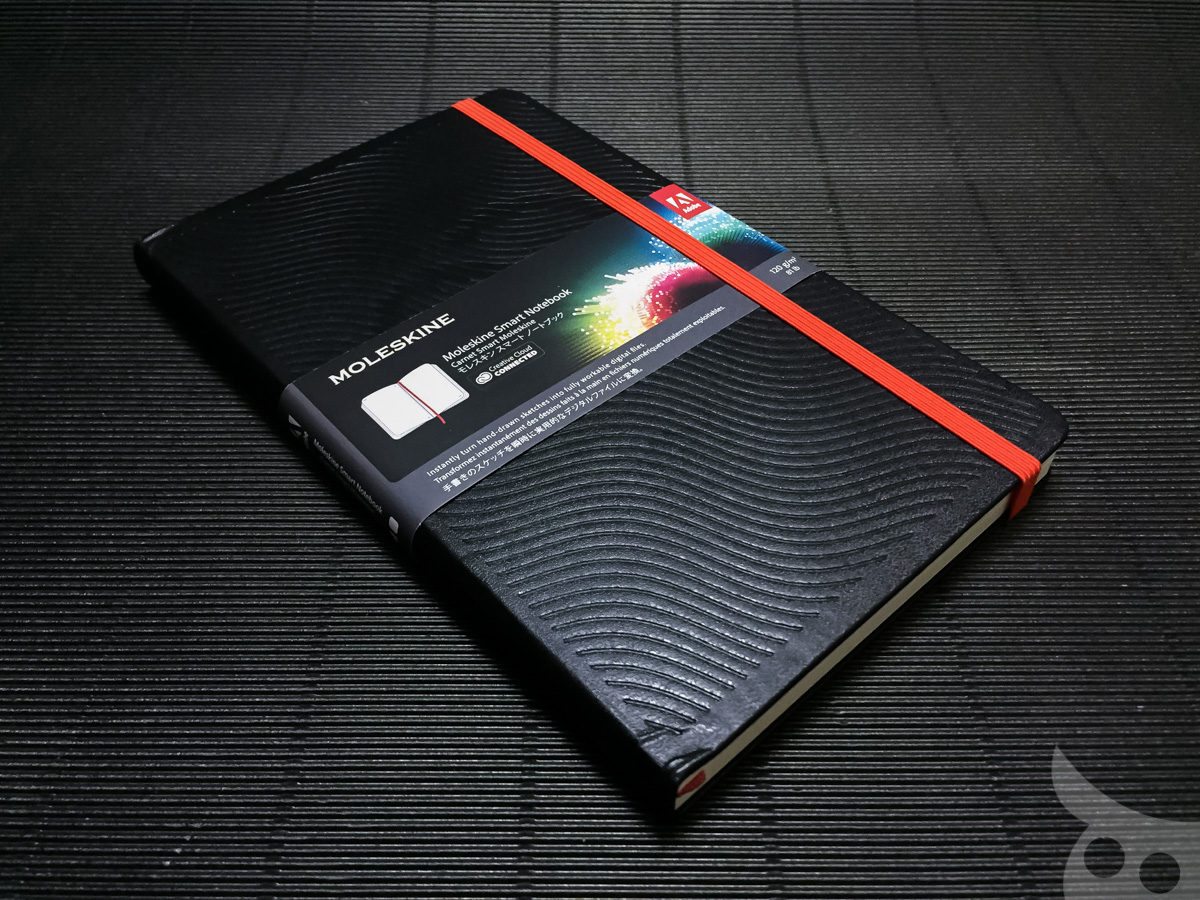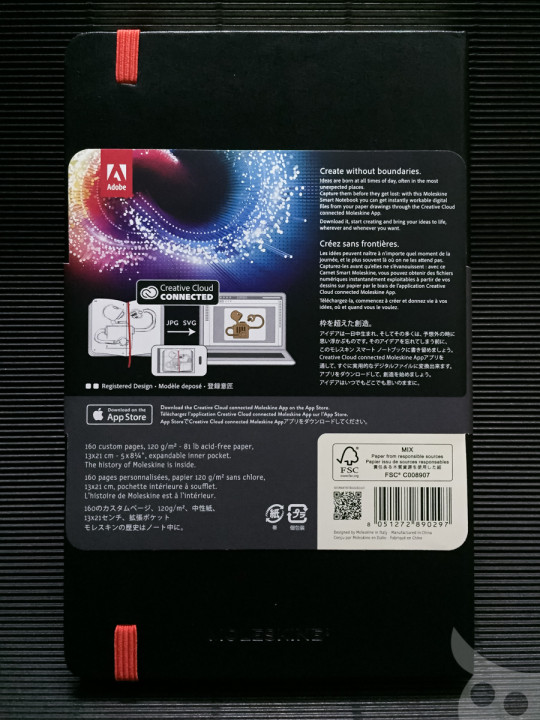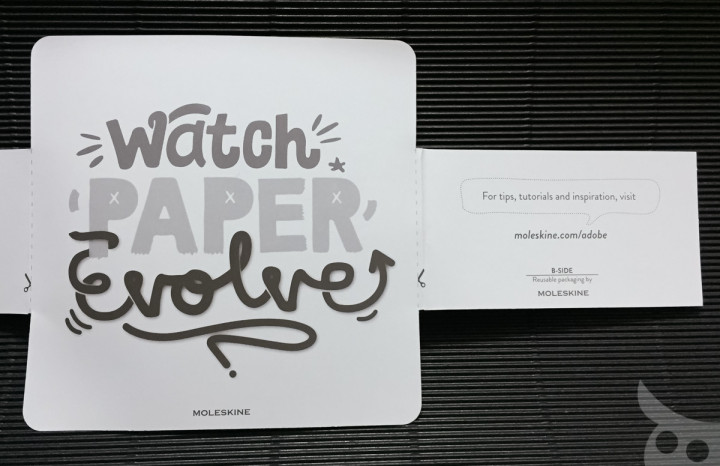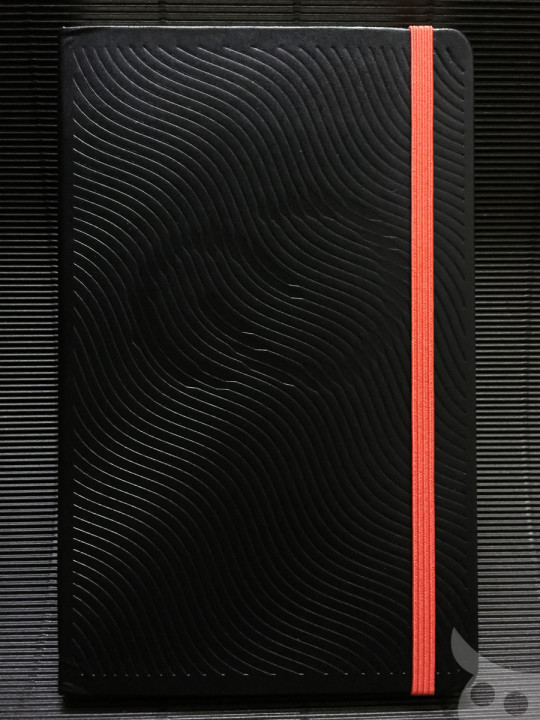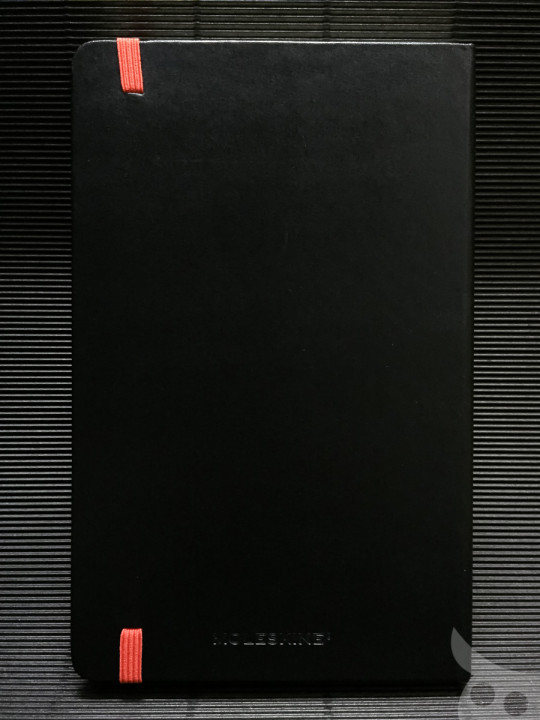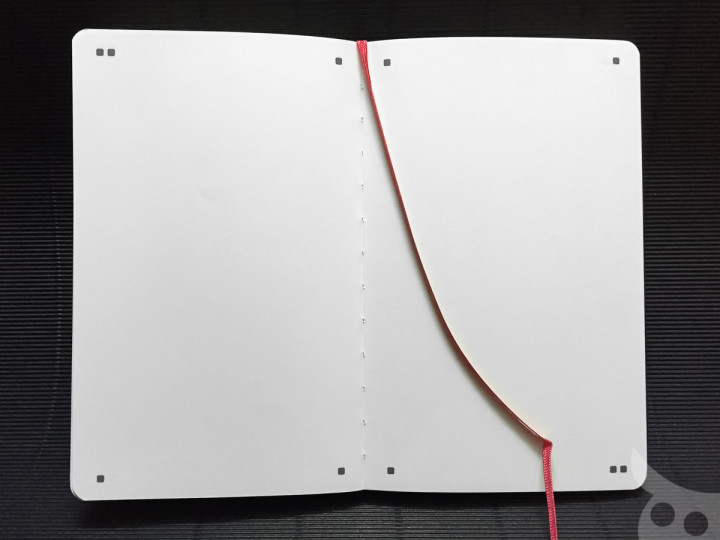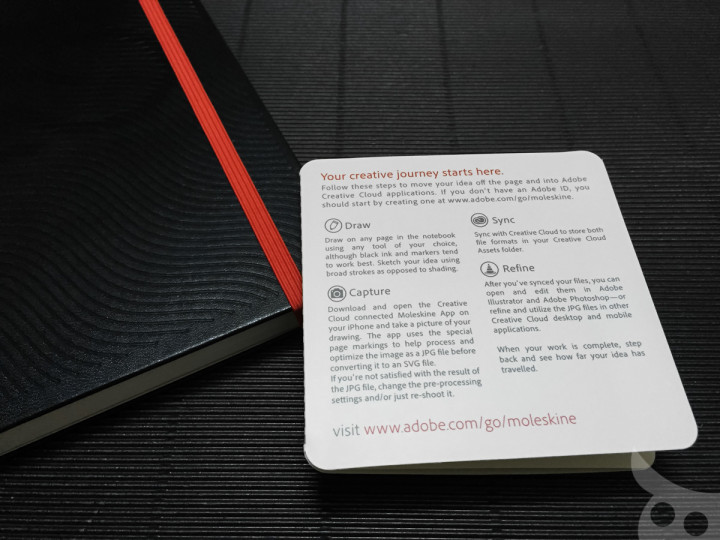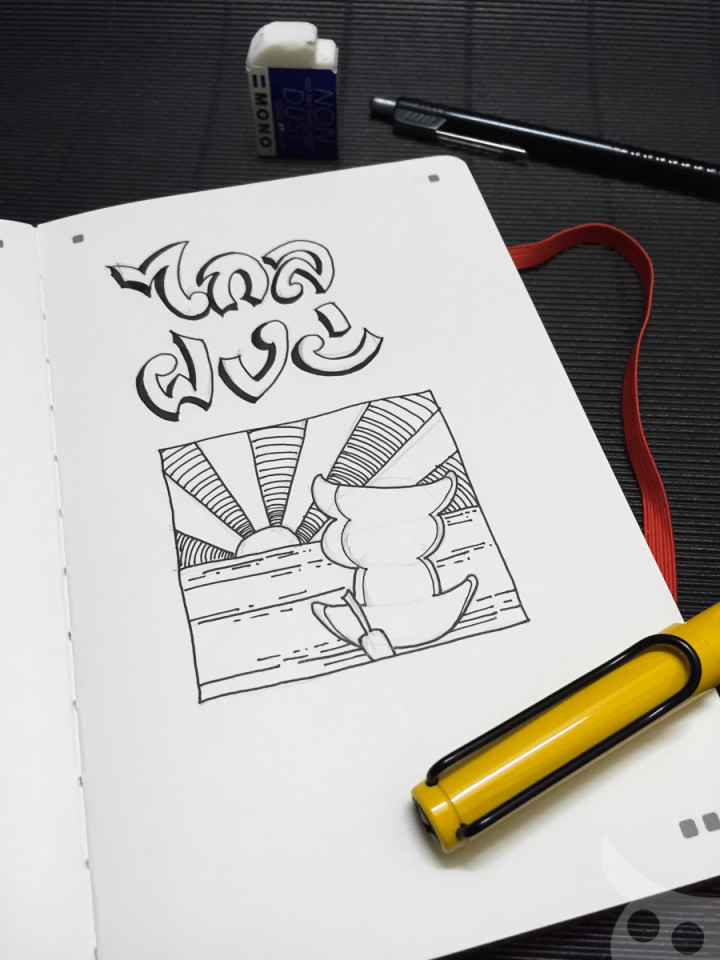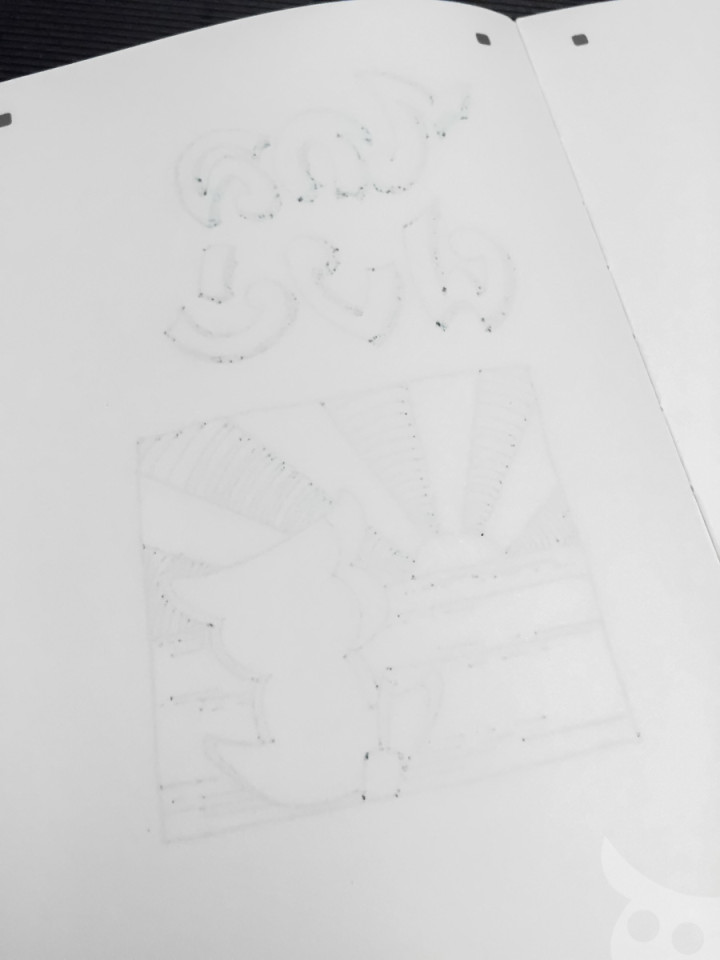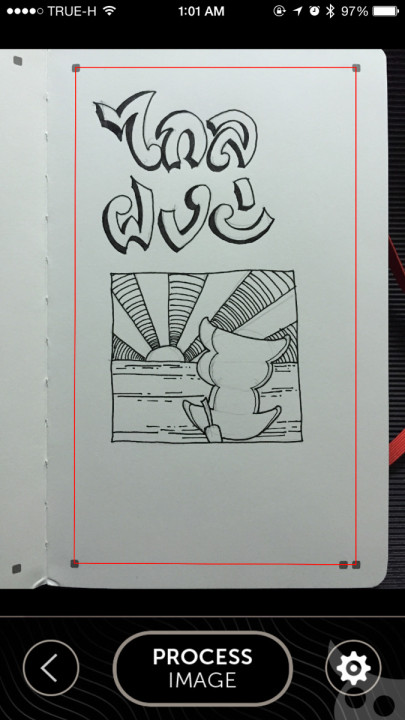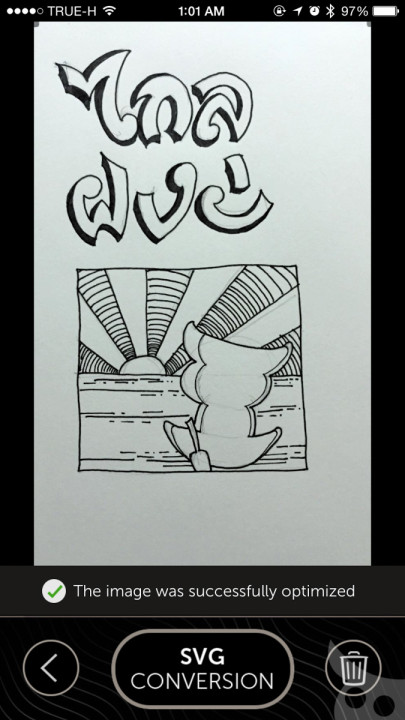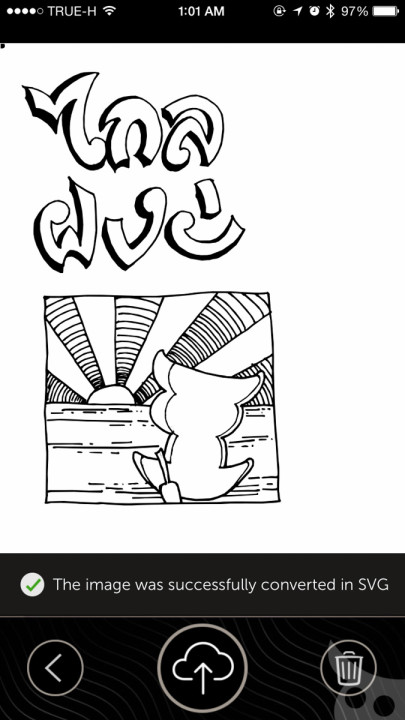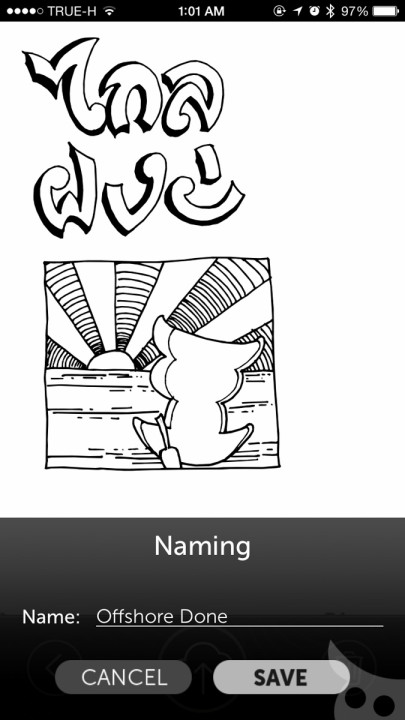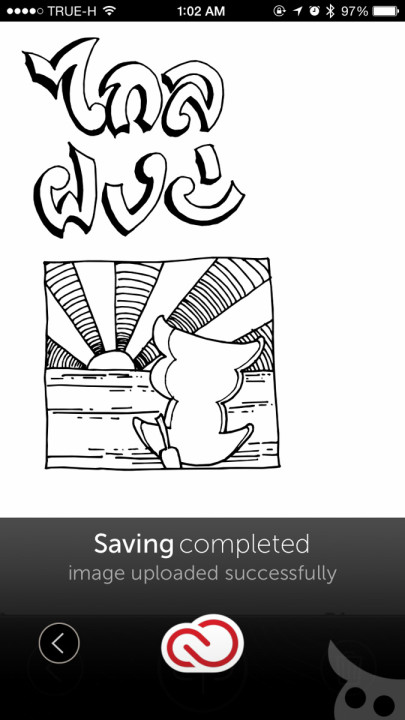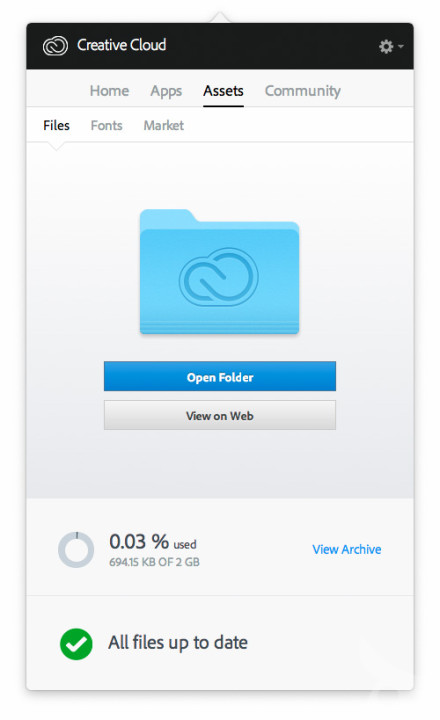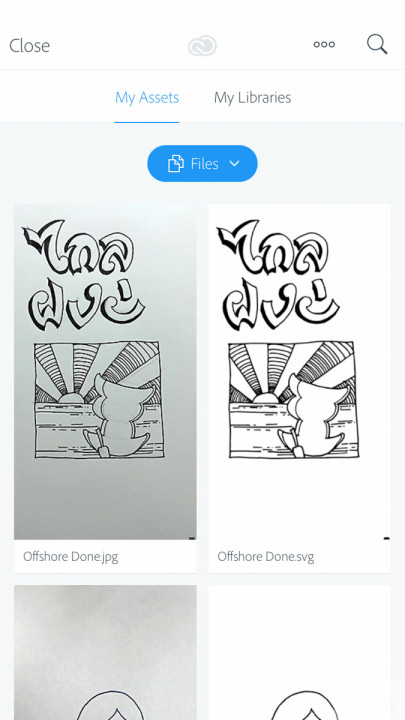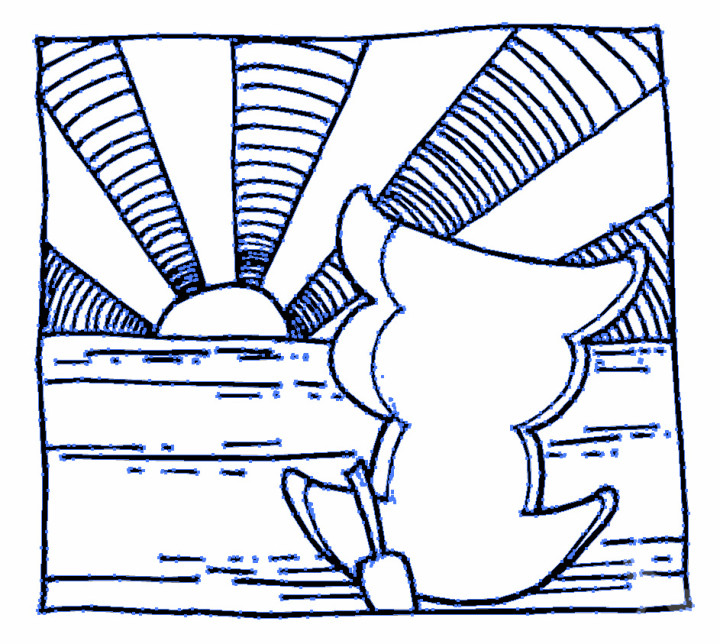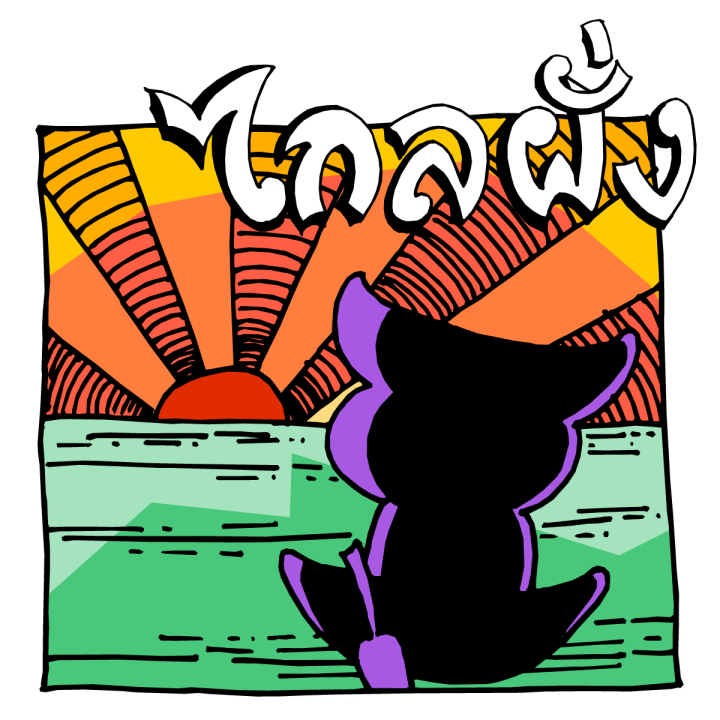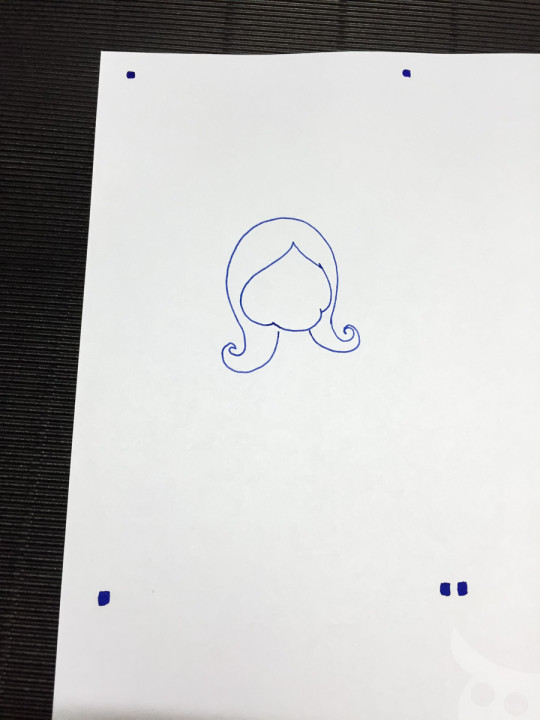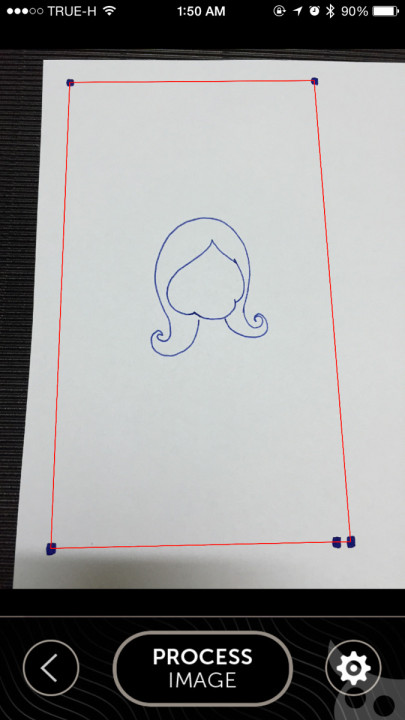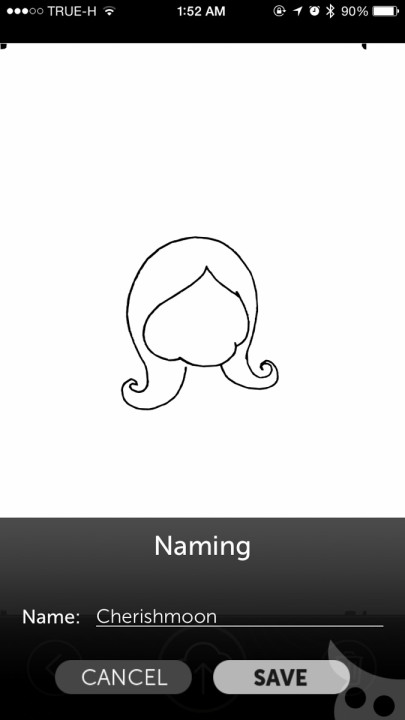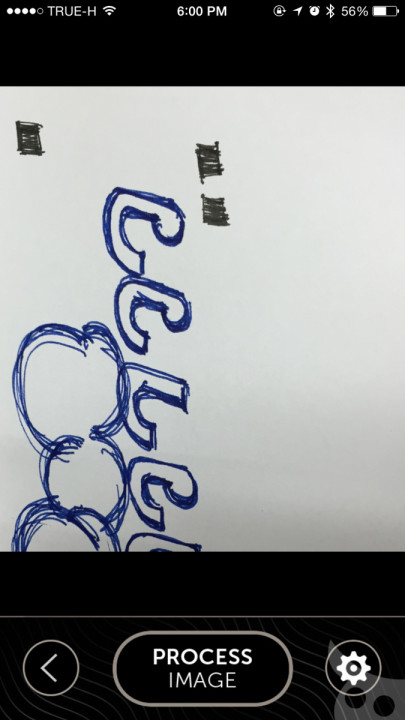สมุดสำหรับกราฟฟิคดีไซน์เนอร์! Moleskine smart notebook, Adobe Creative Cloud Connected
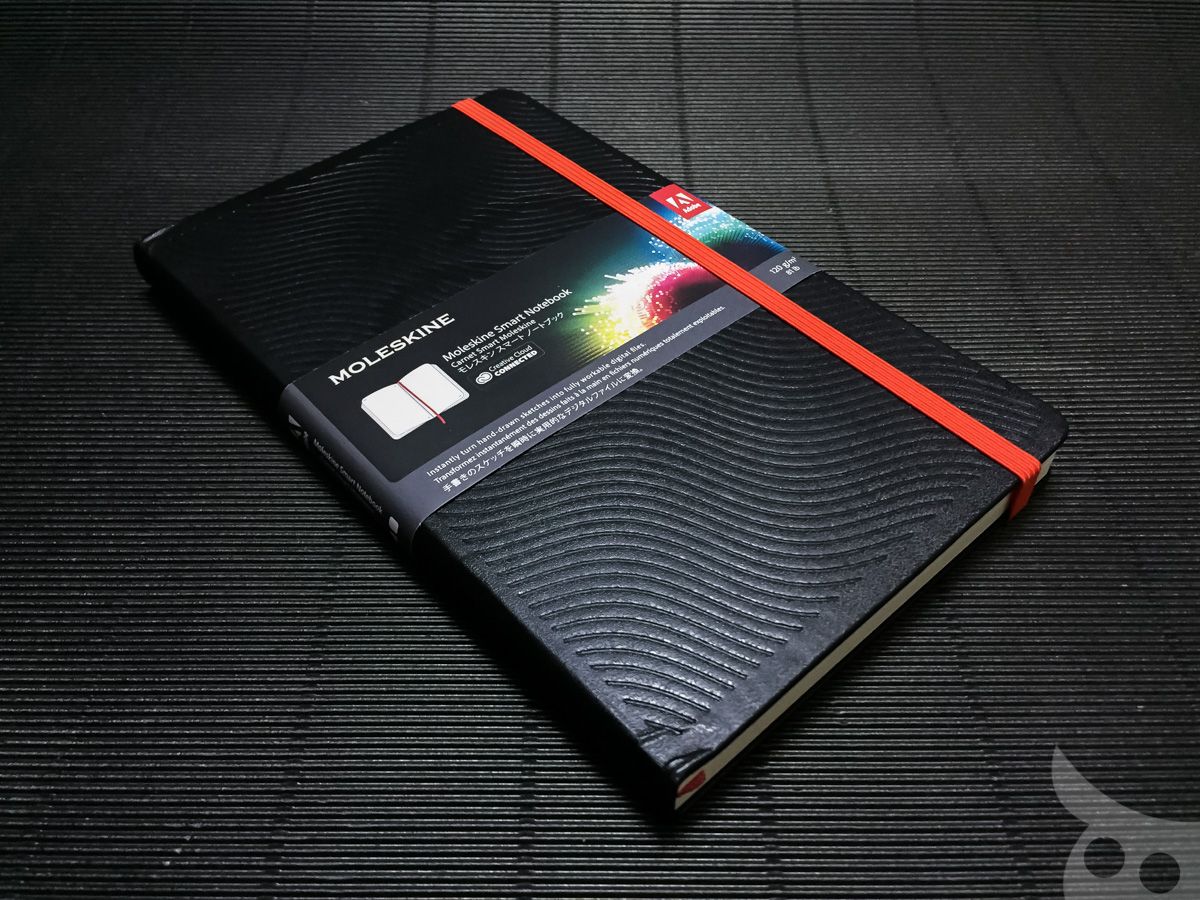
เชื่อแน่ว่าหลายๆ คนที่ทำงานในสายการออกแบบกราฟฟิคหรือที่เรียกกันว่า Graphic Design คงจะคุ้นชินกับวิธีการแบบปรกติในการสร้างสรรค์ผลงานภาพกราฟฟิคในแบบ vector กันมาไม่มากก็น้อย เพราะว่าการทำภาพแบบ vector นั้นทั้งสะดวกในการสร้างเส้นปรับเส้น สามารถขยายขนาดได้ง่ายโดยที่ “เส้นไม่แตก” แน่นอนว่าขั้นตอนการทำงานนั้นก็มีทั้งแบบที่วาดกันสดๆ ดิบๆ ในโปรแกรมคอมพิวพเตอร์เลย หรือจะไปการวาดภาพร่างบนกระดาษจริงๆ ก่อนแล้วค่อยเอาเข้าคอมพิวเตอร์
ซึ่งไออย่างหลังนี่แหละครับที่เรามักจะทำกันบ่อยๆ ภาษาที่เรียกกัน(หรือที่ผมกับเพื่อนเรียก) นั้นก็คือการ “ดราฟ” มันคือยังไงนะเหรอหลายคนคงไม่เคยได้ยิน มันก็คือการถ่ายรูปหรือสแกนรูปภาพร่างที่เราวาดบนกระดาษแล้วนำเข้าสู่โปรแกรม Adobe Illustrator บนคอมพิวเตอร์ จากนั้นก็ใช้เครื่องมือที่เรียกว่า Pen Tools ค่อยๆ จิ้มสร้างเส้นทีละเส้นต่อๆ กันให้ตรงเป๊ะกับเส้นของภาพร่างที่เราสแกนเข้ามา ซึ่งแน่นอนว่าวิธีการนี้มันต้องใช้เวลานานและปวดตามากเพราะต้องเพ่งตลอด ใครคล่องหน่อยก็ทำได้เร็ว แต่ถ้าไม่คล่องเลยก็ใช้เวลาหลายชั่วโมงเชียว จนสุดท้ายก็กลายมาเป็นไฟล์ภาพเวกเตอร์แบบคมชัดไว้ได้ใช้งาน
แต่หลังๆ มานี้หลังจากที่โปรแกรม Adobe Illustrator ได้มีการอัพเดตความสามารถขึ้น…ซึ่งผมจำไม่ได้แล้วว่าไอคำสั่งนี้มาถูกเพิ่มเข้ามาเมื่อไหร่ ความสามารถที่ว่านี้คือการ trace (Adobe Illustrator CC เรียกว่า Image Trace) มันเป็นการเอาภาพที่เราสแกนเข้าโปรแกรมมาแปลงเป็นเส้นเวกเตอร์ให้อัตโนมัติ ซึ่งก็ถือว่าช่วยร่นระยะเวลาในการทำงานลงไปได้เยอะ แต่ก็อย่างว่านะ คอมพิวเตอร์ทำงานอัตโนมัติมันจะไปถูกใจเหมือนเราลากเส้นเองได้อย่างไร อีกทั้งการทำงานก็ยังต้องเหมือนเดิมคือวาดลงกระดาษแล้วเอามาสแกน แล้วก็ import เข้าโปรแกรมเหมือนเดิม
ไอการทำงานแบบนี้นี่เองที่ทำให้ใครหลายคนคิดว่า “มันน่าจะมีวิธีการที่วาดภาพบนกระดาษแล้วกลายมาเป็นเส้น vector ได้เลยนะ” เราจึงได้เห็นอุปกรณ์อฉริยะมากมายหลายยี่ห้อไม่ว่าจะเป็นปากกา Equil Smartpen2 ที่วาดปุ๊บก็กลายเป็นไฟล์เส้นในรูปแบบดิจิตัลเลย แต่สาวกปากกาลามี่อย่างผมมีเหรอที่จะใช้ปากกาแบบนั้น! มันต้องใช้ปากกาลามี่เท่านั้นสิ!!
เรื่องมากนะแกแล้วจะทำยังไงล่ะ?
Moleskine smart notebook, Adobe Creative Cloud Connected [รายละเอียดแบบไฮโซววว]เลยถูกสร้างขึ้นมาครับเพราะว่าทาง Moleskine เค้าได้ยินเสียงกู่ก้องร้องเรียกจากกระผมที่ยืนหน้าร้านก๋วยเตี๋ยวต้มยำ พวกเค้าก็เลยคุยกันว่า “เห็นใจคุณปอนด์เหมือนกันนะ ลำพังแค่ฝีมือการวาดรูปก็กากมากอยู่แล้ว นี่ยังต้องมานั่งดราฟภาพร่างกากๆ ของตัวเองอีก ชีวิตดูแย่เนาะว่ามั้ยแก?” นั่นจึงเป็นที่มาของการสร้างสมุดเล่มนี้ครับ…
ผมได้รับสมุดเทพๆ เล่มนี้มาจากการสนับสนุนของทาง Moleskine Thailand ครับ ขอบพระคุณครับ! ซึ่งค่าตัวของน้องนางในประเทศไทยอยู่ที่ 1,350 บาท สามารถหาซื้อได้ตามร้านหนังสือชั้นนำทั่วไปนะครับ ชั้นนำคืออะไรหน่ะเหรอ? ก็พวก Asiabook ไม่ก็ Kinokuniya ยังไงล่ะจะถามทำไม เลยต้องพิมพ์ยาวเลย
Adobe บริษัทยักษ์ใหญ่ที่ไม่มีใครจะไม่รู้จัก เจ้าของโปรแกรมคอมพิวเตอร์ที่เราๆ ท่านๆ ต่างคุ้นเคยกันดี(ไม่ว่าจะแบบถูกลิขสิทธ์หรือเถื่อนถ่อยหอยสังข์ก็ตามที) ซึ่งตอนนี้เค้าก็เปลี่ยนเวอร์ชั่นเป็นแบบเสียเงินรายเดือน/รายปีให้ใช้กันแล้วในชื่อ Adobe CC พร้อมกับให้บริการ “พื้นที่” สำหรับเก็บไฟล์งานไว้บน cloud อีกด้วย …งงเหรอว่าผมพูดถึงเรื่องพื้นที่เก็บไฟล์ทำไม? เดี๋ยวเล่าอีกทีช่วงท้ายๆ นะ
นั่นจึงเป็นที่มาของสมุด Moleskine Adobe Creative Cloud Connected เล่มนี้ครับ (ต่อไปขอย่อเป็น Moleskine Adobe CC …นี่ย่อแล้วเหรอ?) รูปร่างหน้าตาของสมุดในตำนานช่างสวยงามไม่มีเสื่อมคลาย สมุดมีเพียงขนาดเดียวคือขนาดใหญ่หรือ Large 13 x 21 cm เป็นสมุดปกแข็งสีดำที่ปกหน้ามีลายปั้มลึกเป็นริ้วคลื่นและแฝงด้วยโลโก้ “ก้อนเมฆ” อันเป็นอักลัษณ์ของ Adobe CC ทำให้สมุดดูพิเศษจริงๆ แต่ที่เด่นสะดุดตาที่สุดนั่นก็คือสีของสายรัดสมุดและเชือกคั่นสมุดที่เป็นสีแดงสีเดียวกันกับสีของโลโก้ Adobe CC ยิ่งทำให้สมุดเล่มนี้สวยงามไม่เหมือนใครเลยจริงๆ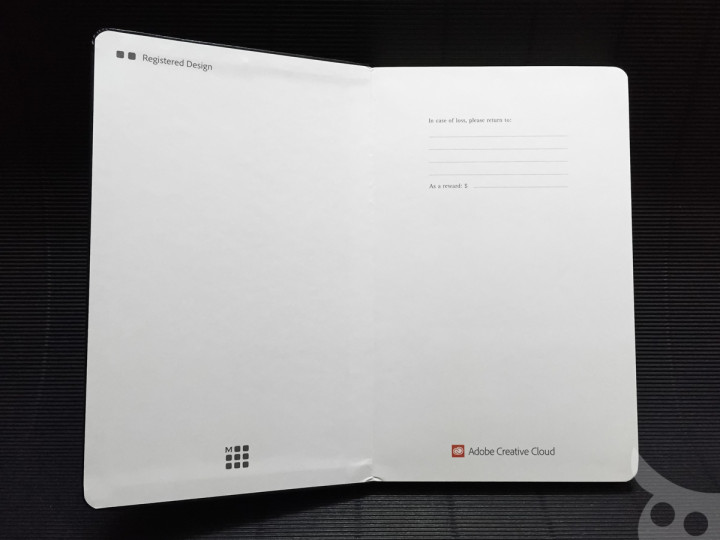
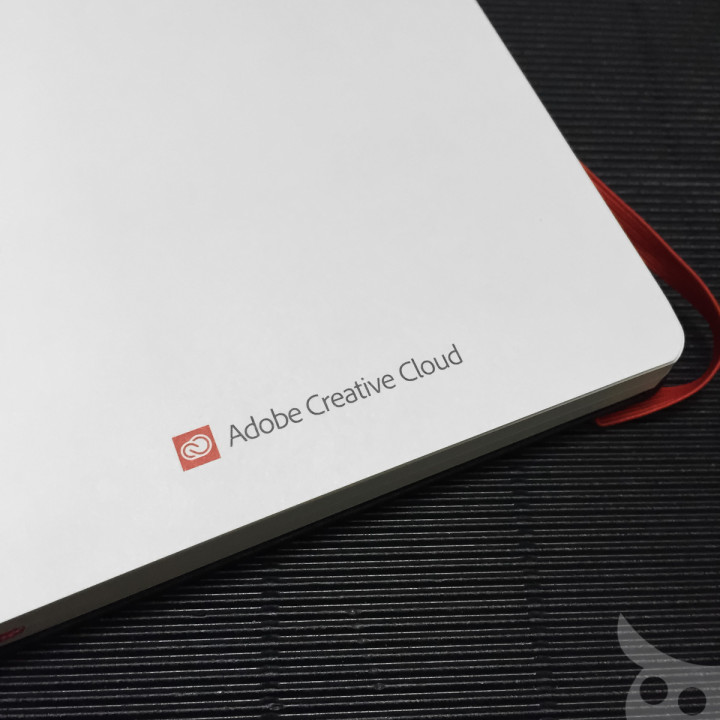
เปิดปกเข้ามาดูด้านในก็จะเห็นถึงความเรียบง่ายไม่มีลายอะไรเยอะแยะมากมาย ที่กระดาษปกในจะมีช่องให้เขียนที่อยู่ให้ส่งคืนหากสมุดหาย และที่ด้านล่างนั้นจะมีโลโก้ของ Adobe Creative Cloud ซึ่งทำให้มั่นใจได้เลยว่าเป็นสมุดลิขสิทธิ์แท้แน่นอน
เปิดหน้าต่อมาผมก็แอบตกอกตกใจเล็กน้อยครับเพราะไม่คิดว่ากระดาษสมุดที่ใช้จะมีความหนาขนาดนี้เพราะเป็นกระดาษน้ำหนัก 120 gsm และจำนวนหน้าที่ให้มานั้นก็มากถึง 160 หน้า (80 แผ่น) และเมื่อเทียบกับกระดาษชนิดอื่นๆ ของ Moleskine ก็จะหนากว่ากระดาษของสมุด Moleskine แบบธรรมดา คือ 70 gsm และเมื่อเทียบกับสมุด Moleskine Sketchbook แบบเดิม ก็จะมีความหนาที่ 160 gsm แต่หากจำกันได้ สมุด Moleskine Sketchbook รุ่นใหม่ที่มีการ reboot (ใช้ศัพท์แบบหนังตลาด) ก็จะใช้กระดาษน้ำหนัก 120 gsm เท่ากันเลยครับ ดังนั้นสมุด Adobe เล่มนี้มีกระดาษที่หนากำลังพอดีไม่บางจนเกินไปจนโปร่งโล่งสบาย และไม่หนาถึงขั้นลงสีน้ำชุ่มโชกได้นั่นเอง
เห็นอะไรไหมครับ? ใช่แล้ว! ที่บนหน้ากระดาษของสมุด Moleskine Adobe CC เล่มนี้จะมีสัญลักษณ์สีเหลื่ยมมุมมนเล็กๆ พิมพ์ติดไว้สี่มุมของกระดาษครับ โดยที่มุมด้านล่างนั้นจะมีการพิมพ์ไว้สองอัน…ซึ่งผมก็ไม่รู้ว่าทำไมต้องสอง ไอสัญลักษณ์ที่เห็นนี้มันทำหน้าที่ไว้กำหนดขอบเขตสำหรับช่วยให้แอปสามารถจับภาพได้ตรงและแม่นยำขึ้น ดังนั้นถ้าขาดไอตุ่มนี่ไปก็จะไม่สามารถใช้งานร่วมกับแอปได้เลย แต่ก่อนที่เราจะไปถึงขั้นตอนการใช้งาน เรามาดูกันก่อนนะว่าหากเราจะใช้งานได้อย่างสมบูรณ์นั้นต้องใช้อะไรยังไงบ้าง
สิ่งที่จำเป็นต้องมีก่อนใช้งาน!! (อ้างอิงจากไอโฟนนะจ๊ะ)
- แอป Moleskine, a Creative Cloud connected ใช้สำหรับกดถ่ายภาพในสมุด Moleskine เพื่อแปลงให้เป็นไฟล์กราฟฟิค [โหลด]
- แอป Adobe Creative Cloud ใช้สำหรับดูไฟล์ที่ได้ที่เก็บอยู่บน cloud แล้วก็ยังสามารถกดแชร์ลิ้งค์ให้เพื่อนร่วมงานได้ด้วยนะ [โหลด]
- ชื่อบัญชี Adobe CC แน่นอนว่าจะใช้ของเค้าก็ต้องมี account! มันคือแอคเค้าท์ที่ไว้ใช้งานบริการของ Adobe CC ครับ จะเป็น plan ไหนก็ได้เพราะว่าเราจะใช้พื้นที่ในการเก็บไฟล์ครับ แต่ถ้าจะให้ดีต้องเป็น plan ที่สามารถใช้ Adobe Illustrator CC ได้ เพื่อที่จะได้ใช้งานได้ครอบคลุมตั้งแต่ต้นจนจบจ่ะ [สมัครใช้ฟรี 30 วัน]
อยากใช้แล้ว!
จะช้าอยู่ทำไมล่ะครับ ผมก็วาดเล่นเลยละกันนะ หากจำกันได้ในบล็อกตอนก่อนนู้นผมได้เขียนถึงคอลัมน์ใหม่ล่าสุดที่มีชื่อว่า “ไกลฝั่ง – Offshore” ซึ่งในบล็อกตอนนั้นผมก็ยังไม่ได้ทำภาพประจำคอลัมน์แบบจริงๆ จังๆ เลยครับ มีแต่ภาพสเก็ตช์กากๆ บนเศษกระดาษเหลือเอามาให้ดูชั่วคราว ดังนั้นนี่จึงเป็นโอกาสอันดีที่จะได้ทำภาพประจำคอลัมน์กันเสียที
ผมเริ่มด้วยการร่างภาพคร่าวๆ ด้วยดินสอลงบนสมุดก่อนครับเพราะกลัวว่าถ้าลงเส้นไปเลยมันจะต้องเบี้ยวแน่ๆ ไม่เพียงแค่นั้น ผมยังอยากได้ตัวหนังสือสไตล์เบี้ยวๆ ลวกๆ มาใช้ประกอบด้วยจึงได้วาดแยกชิ้นส่วนไว้ครับ
เมื่อร่างกันจนเป็นที่น่าพอใจแล้ว ผมจึงใช้ปากกาลามี่ที่รักเหลืองดำเหล็ก ปฐมกาลเหลืองสุริยัน ที่เติมหมึกกันน้ำ De Atramentis : Document Ink Black ไว้จนล้นมาตัดเส้นครับ โดยพยายามวาดให้เส้นคมที่สุด ชัดที่สุด และที่สำคัญรูปทั้งหมดต้องอยู่ภายในกรอบของสัญลักษณ์สี่เหลี่ยมทั้งหมดด้วย เพื่อให้เวลาจับภาพด้วยแอปแล้วจะได้แม่นยำไม่บิดเบี้ยวครับ และถึงแม้กระดาษจะหนา 120 gsm แต่เมื่อเราย้ำเส้นหรือแช่ปากกาไว้นาน หมึกก็ยังซึมทะลุกระดาษอยู่ดีนะ…Moleskine จ๋า ถ้าพี่จะถมดำมันก็เปลืองหน้ากระดาษหน่ะซิ!!
ขั้นตอนการใช้งาน
แชะๆๆๆ ปื้ดดดด ก็ตามภาพนะ เปิดแอป Moleskine, a Creative Cloud connected แล้วหลังจากที่ login เป็นที่เรียบร้อยผมก็กดเริ่มถ่ายภาพครับ ก็เป็นไปตามขั้นตอนในแอปเลยนะครับ พยายามเล็งกล้องให้ภาพของเราชัดเจนที่สุดโดยไม่ให้บิดเบี้ยวและที่สำคัญก็คือ “จะต้องให้สัญลักษณ์สี่เหลี่ยมทั้ง 5 เข้ามาอยู่ในภาพด้วย” และเมื่อถ่ายแล้วก็กดไปขั้นถัดไปเรื่อยๆ
หากอยากรู้ว่าภาพที่เราถ่ายนั้นสามารถใช้งานได้หรือไม่ ในขั้นตอนต่อมา ตัวแอปจะทำการตัวสอบด้วยการ “ลากเส้นสีแดงเพื่อเป็นการกำหนดรอบของภาพที่วาดครับ” ซึ่งถ้าหากว่ากรอบเส้นสีแดงนี้เป็นกรอบสี่เหลี่ยมที่มีความสมบูรณ์และลากผ่านสัญลักษณ์ทั้ง 5 แล้ว ก็จะถือว่าภาพที่ได้นั้นสมบูรณ์พร้อมนำไปใช้ต่อไป
ขั้นตอนต่อมาก็ไม่มีอะไรมาก ตัวแอปก็จะทำการประมวลผลแปลงภาพที่ได้ให้กลายเป็นไฟล์เวกเตอร์แล้วก็ให้เราตั้งชื่อให้เรียบร้อย จากนั้นเราก็ทำการกดปุ่มอัพโหลดขึ้น Adobe CC ก็เป็นอันเสร็จสิ้นเรียบร้อยแล้วล่ะครับ เดี๋ยวไปเช็คดูไฟล์กันต่อนะ
ไฟล์ตูอยู่ไหน?!!
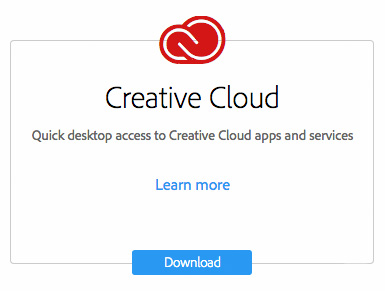
ก็อย่างที่ได้บอกไปครับว่าไฟล์ที่ได้นั้นจะถูกอัพขึ้น cloud storage ของ Adobe CC ดังนั้นการที่จะเข้าถึงไฟล์ได้ก็จะมีด้วยกัน 2 ทาง(ผมรู้แค่นี้) นั่นก็คือผ่านแอป Adobe Creative Cloud ที่ตะกี้ให้โหลดกันไป กับอีกวิธีคือเข้าผ่านคอมพิวเตอร์ครับ ซึ่งในที่นี้ผมได้ทำการโหลดแอป Adobe Creative Cloud ติดตั้งไว้บนเครื่อง Macbook Pro ของผมครับ ซึ่งไอแอปนี้มันดีงามตรงที่ว่าใช้โหลดโปรแกรมอื่นๆ ของ Adobe ได้ง่ายรวมถึงอัพเดตให้ทันสมัยอยู่เสมอ และที่สำคัญคือสามารถ “กดเข้าไปดูไฟล์ที่เก็บไว้บน cloud ได้” ผมจึงเข้าถึงไฟล์ที่ได้จากขั้นตอนก่อนหน้าจากวิธีนี้นั้นเอง
ไฟล์ที่ได้นั้นจะมาหมดเลยครับทั้งไฟล์รูปภาพต้นฉบับที่ได้จากการถ่ายในรูปแบบของ jpg และอีกไฟล์เป็นไฟล์เวกเตอร์ที่ได้รับการแปลงแล้วในรูปแบบของไฟล์ svg ครับ ซึ่งเราก็สามารถเปิดไฟล์นี้ในโปรแกรม Adobe Illustrator CC เพื่อแก้ไขได้เลย
คุณภาพของไฟล์เวกเตอร์
ผมคิดไว้เส้นเวกเตอร์ที่ได้จะเป็นเส้นบางๆ แค่เส้นเดียวเดี่ยวๆ เพราะว่าถ้าเป็นอย่างนั้นจริงเราก็จะสามารถแก้ไขได้ง่ายเส้นสวยๆ เลย แต่กลับกลายเป็นว่าเส้นที่ได้จากแอปนั้นจะมีการ trace เส้นแบบมีน้ำหนักด้วยครับ …ผมเขียนงงมั้ย? กล่าวคือ ความหนาหรือบางของเส้นที่เราวาดนั้นตัวแอปมันจะ trace ให้หมดเลยครับ ดังนั้นถ้าหากเราใช้ปากกาที่เส้นใหญ่มากหรือบางไล่น้ำหนักลง ตัวแอปมันจะจับได้หมดทุกซอกทุกมุมเลยครับ ดังนั้นถ้าหากว่าเราถมดำลงในภาพด้วยตัวแอปมันก็จะจับเป็นเส้นได้หมดเลยครับ แจ่มไปอีกแบบนะเนี่ยะ
กระดาษทั่วไปใช้ได้มั้ย?
นี่เป็นไอเดียของเพื่อนร่วมงานของผมครับ เขามีชื่อว่าคุณปาล์ม เจ้าของภาพวาดลายเส้นโคตรน่ารักมุ้งมิ้งที่ใช้นามปากกาว่า Cherishmoon ขอเชิญเสพเฟสบุคโดยพลัน โดยคุณปาล์มได้ตั้งคำถามไว้ว่า “ถ้าหากเรานำกระดาษทั่วไปมาเขียนสัญลักษณ์ลงไป มันจะใช้ได้ไหมนะ?” คุณปาล์มก็เลยเอากระดาษ A4 ธรรมดาๆ มาทาบลงบนหน้ากระดาของสมุด Moleskine Adobe CC เล่มนี้ครับแล้วก็ “เอาปากกาลามี่หมึกสีน้ำเงินมาวาดสัญลักษณ์สี่เหลี่ยมให้ได้ขนาดและตำแหน่งตรงกับต้นแบบเป๊ะๆ” พวกผมและเพื่อนๆ ก็ถกเถียงกันว่ามันจะใช้ได้เหรอเพราะว่าสีกระดาษก็ไม่เหมือนกัน แถมสัญลักษณ์ก็ไม่ได้รูปทรงตรงเป๊ะแถมสีก็ไม่เหมือนด้วย
แต่มันใช้ได้เว้ยเห้ย!! ถึงขั้นจะกรี้ดออกมาเลยครับเพราะกลายเป็นว่าไม่จำเป็นต้องเป็นสมุด Moleskine Adobe CC ก็สามารถใช้ฟังก์ชั่นสแกนกรรมแบบนี้ได้ด้วย! ขอเพียงแค่มี account ของ Adobe CC เราก็จะสามารถใช้กระดาษอะไรก็ได้แล้วล่ะครับ แค่วาดภาพให้อยู่ภายในตำแหน่งของสัญลักษณ์ที่ทาบแล้วเขียนขึ้นมาเองก็ใช้ได้แล้ว …แต่ก็แบบว่าขี้เกียจเหอะ! ไปซื้อเค้าใช้ดีกว่าสะดวกกว่าตั้งเยอะ!
ทีนี้ไอผมก็เกิดความสงสัยสิว่า “แล้วถ้าเราวาดรูปอะไรสักอย่างนึงแล้วค่อยเขียนสัญลักษณ์เติมเข้าไปทีหลังดดยตำแหน่งไม่ต้องตรงกับต้นแบบ มันจะสามารถใช้ได้มั้ยนะ?” …ผลคือไม่ได้หว่ะ กร๊าาากก อด!
ตามความเห็นของข้าพเจ้า
ถึงหัวข้อจะใช้ชื่อเห่ยแต่ผมคิดอย่างนี้จริงๆ นะ! ในความคิดของผมนั้นผมมองว่าสมุด Moleskine Adobe CC เล่มนี้มันทำหน้าที่เป็น “สมุดสเก็ตช์” แบบสมุดจดงานปรกติทั่วไปที่เราๆ ใช้กันนั้นแหละ แต่สิ่งพิเศษที่ที่เพิ่มขึ้นมานั้นก็คือ “ความสะดวก” เพราะว่าเราก็แค่วาดภาพลงในสมุดแล้วก็ใช้แอป Moleskine ถ่ายรูป เพียงเท่านี้ไฟล์ vector ของภาพวาดก็จะไปนอนรอแอ้งแม้งในคอมพิวเตอร์แล้วล่ะครับ แน่นอนว่าอีกเรื่องที่ตามมานั้นก็คือ “ความเท่” ซึ่งมันก็เท่จริงๆ นะ …แต่มันก็ไม่ได้ช่วยให้งานของเราขายได้ดีขึ้นหรอก กร๊าาากก
แต่ถ้าถามถึงเรื่อง “คุณภาพของเส้นเวกเตอร์” ว่ามันดีหรือไม่? ผมก็ต้องขอบอกว่า “ธรรมดาทั่วไป” เพราะวิธีการนี้มันไม่ต่างจากการนำภาพที่สแกนมาเข้า Photoshop ทำการปรับแสงปรับชัด แล้วเอามา trace ต่อในโปรแกรม Illustrator เลยครับ ซึ่งคุณภาพของเส้นที่ได้ก็ไม่ต่างกัน แต่! สิ่งที่ต่างก็คือ “ถ้าเราใช้วิธี trace เองใน Illustrator เราจะสามารถตั้งค่าความละเอียดของเส้นได้เอง จะหยักน้อยหยักมากก็ตามแต่เราตั้ง แต่ถ้าผ่านแอปจะไม่สามารถตั้งค่าในส่วนนี้ได้เลยนะ”
เหมาะกับใครบ้างล่ะ?
ถ้าเป็นคนที่ทำงานด้านคอมพิวเตอร์กราฟฟิคหรือกำลังออกแบบทำสติกเกอร์ LINE อยู่แล้วละก็ สมุดเล่มนี้น่าจะช่วยได้มากทีเดียวเพราะมันลดขั้นตอนไปหลายขั้นทีเดียว เหมาะกับการสเก็ตช์ภาพวาดแบบหยาบๆ แล้วต้องการเอาไปพรีเซ้นต์ให้ลูกค้าดูได้แบบรวดเร็ว เช่นเราวาดภาพตัวการ์ตูนตัวนึงที่ไซต์งานแต่ต้องการเอาไฟล์ไปทำพรีเซ้นต์ที่สื่อที่มีขนาดใหญ่หน่อยภาพไม่แตกในตอนเย็นนี้ เราก็แค่วาดแล้วใช้แอปถ่าย จากนั้นก็กดแชร์ link ผ่านในแอป Adobe CC ส่งให้เพื่อนร่วมงาน เพียงเท่านี้เพื่อนเราก็จะเอาไฟล์ไปทำต่อได้แล้ว
แล้วมันคุ้มค่าไหม?
ถ้ามองในมุมของคนที่ใช้สมุด Moleskine อยู่แล้วก็ต้องมองว่ามันก็ไม่ได้แพงกว่าสมุดแบบ Sketchbook เล่ม Large มากมายเท่าใดนัก แถมหน้าตามันก็ยังสวยงามโดดเด่นอีกด้วยซึ่งก็ถือว่าเป็นสมุดที่คุ้มค่าน่าใช้ทีเดียว แต่ถ้าเป็นคนที่ถนัดวาดบนสมุดอะไรก็ได้ กระดาษอะไรก็ได้ คุณก็ไม่จำเป็นต้องซื้อหรอกนะใช้วิธีแบบเดิมไปเถอะ เพราะว่าอย่าลืมนะว่าต้องมี Adobe CC แบบถูกลิขสิทธ์อีกด้วย นั่นคือค่าใช้จ่ายแฝงสำหรับสมุดเล่มนี้ครับ
 คงเห็นพ้องต้องกันกับผมใช่ไหมครับว่าสมุด Moleskine smart notebook, Adobe Creative Cloud Connected เล่มนี้มันช่างสวยงาม ยอดเยี่ยมและฉลาดสมชื่อจริงๆ การร่วมงานกันของทั้งยักษ์ใหญ่ทั้งทางฝั่งสมุด Moleskine และยักษ์แห่งวงการซอฟต์แวร์งานคอมพิวเตอร์กราฟฟิคอย่าง Adobe จึงก่อให้เกิดสมุดที่เป็นทั้งสื่ออนาล็อคแต่สามารถใช้งานในเชิงดิจิทัลได้อย่างไร้รอยต่อ ใครที่ปรกติทำงานในสายของการออกแบบกราฟฟิคที่ต้องอาศัยการสเก็ตช์และนำผลงานนั้นมาทำต่อในคอมพิวเตอร์ หรือจะเป็นผู้ที่ชอบวาดการ์ตูน วาดภาพประกอบเป็นชีวิตจิตใจ สมุดเล่มนี้ก็จะช่วงให้การทำงานของคุณสะดวกขึ้นจริงๆ ครับ
คงเห็นพ้องต้องกันกับผมใช่ไหมครับว่าสมุด Moleskine smart notebook, Adobe Creative Cloud Connected เล่มนี้มันช่างสวยงาม ยอดเยี่ยมและฉลาดสมชื่อจริงๆ การร่วมงานกันของทั้งยักษ์ใหญ่ทั้งทางฝั่งสมุด Moleskine และยักษ์แห่งวงการซอฟต์แวร์งานคอมพิวเตอร์กราฟฟิคอย่าง Adobe จึงก่อให้เกิดสมุดที่เป็นทั้งสื่ออนาล็อคแต่สามารถใช้งานในเชิงดิจิทัลได้อย่างไร้รอยต่อ ใครที่ปรกติทำงานในสายของการออกแบบกราฟฟิคที่ต้องอาศัยการสเก็ตช์และนำผลงานนั้นมาทำต่อในคอมพิวเตอร์ หรือจะเป็นผู้ที่ชอบวาดการ์ตูน วาดภาพประกอบเป็นชีวิตจิตใจ สมุดเล่มนี้ก็จะช่วงให้การทำงานของคุณสะดวกขึ้นจริงๆ ครับ
ขอขอบพระคุณ
Moleskine Thailand ที่ส่งสมุดเก๋ๆ เท่ๆ เล่มนี้มาให้ได้รีวิวกันด้วยนะครับ ผมสัญญาว่าจะวาดเยอะๆ และไม่เอาไปขายกินเสียก่อนครับ ขอบคุณครับ!
ปล. ใครที่อยากดูวิดีโอสอนใช้งานอย่างละเอียดๆ เป็นขั้นตอน สามารถเข้าชมได้ที่นี่ นะครับ